[Consigliato!] No Lag Screen Recorder per Windows e Mac
Se hai mai registrato video in streaming live o tutorial di gioco, potresti sapere quanto sia fastidioso quando lo schermo diventa lento e instabile durante la registrazione.Questo è totalmente un incubo.Pertanto, la chiave per registrare il video dello schermo senza problemi e creare un meraviglioso video sullo schermo è scegliere un registratore dello schermo senza ritardi.In questo articolo, vorrei presentarti come evitare il ritardo durante la registrazione dello schermo e mostrarti il miglior registratore dello schermo senza ritardo per Windows e Mac.
Il miglior registratore di schermate senza lag-VideoSolo Screen Recorder
Il ritardo, come forse saprai, significa che l'immagine dello schermo si bloccherà o ritarderà durante la registrazione.Succede a causa di un dispositivo con specifiche basse con memoria di sovraccarico(RAM)e CPU o con impostazioni incompatibili.Per evitare di incappare in questo problema, potresti provare a utilizzare un desktop invece di un laptop o ridurre la risoluzione video del target di registrazione.
VideoSolo Screen Recorder è consigliato come il miglior registratore dello schermo senza ritardi che ti consente di registrare video da online, salvare chat video e catturare riunioni dal vivo, ecc.Puoi registrare video e audio contemporaneamente con questo registratore.E il programma fornisce diverse modalità di acquisizione per una registrazione efficiente.Inoltre, puoi programmare un'attività di registrazione in anticipo in modo da poter persino catturare lo schermo del computer quando non sei disponibile.Si prega di controllare i seguenti passaggi dettagliati per scoprire come utilizzare questo programma.
# Passaggio 1.Scegli "Video Recorder"
Dopo aver scaricato e installato VideoSolo Screen Recorder sul tuo computer, avvia il programma, quindi potresti scoprire che ci sono quattro opzioni.Scegli "Video Recorder" per accedere allo schermo del computer di registrazione.

# Passaggio 2.Area di registrazione di destinazione
Nell'interfaccia principale di "Video Recorder", è possibile scegliere un'area di registrazione adatta facendo clic sul primo pulsante.Qui, puoi registrare le attività su schermo con schermo intero o regione personalizzata, che dipende dal tuo computer in modo da evitare ritardi.

Inoltre, se desideri registrare tutte le attività della webcam, puoi attivare il pulsante Webcam.
# Passaggio 3.Modifica delle impostazioni di output
In questo passaggio, è possibile fare clic sull'icona "Impostazioni", quindi andare su "Uscita" per modificare alcune impostazioni di base per il video.Per evitare ritardi, è possibile regolare il formato di output e la qualità di output adatti.Inoltre, c'è un piccolo suggerimento che puoi selezionare "Abilita accelerazione hardware" per rendere la registrazione più fluida.

# Passaggio 4.Avvia la registrazione
Dopo aver completato tutte le impostazioni, puoi fare clic sul pulsante "REC" per avviare la registrazione.Se ti piace parlare durante la registrazione, puoi attivare rispettivamente il "Suono di sistema" e l'audio del microfono.Puoi disegnare o aggiungere annotazioni durante la registrazione, che non influenzeranno la registrazione.
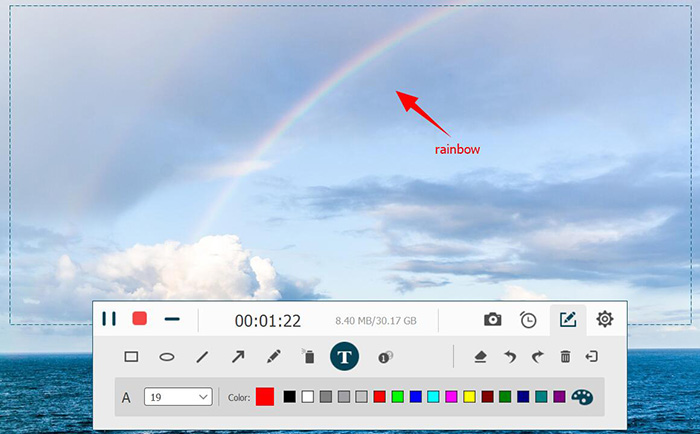
Questo è il fantastico registratore dello schermo che può aiutarti a registrare lo schermo senza ritardi.È molto facile da usare ed estremamente facile da usare anche per la mano verde.Ad eccezione di questo software, per ridurre il ritardo durante la registrazione, devi prima controllare se il tuo computer è abbastanza buono per il lavoro, altrimenti il computer rallenterà e si bloccherà.Quindi considera la dimensione del video, il formato video e la qualità dell'output, tutti questi fattori possono mitigare il rallentamento del sistema informatico.
Conclusione
Quando stai cercando un software affidabile per risolvere il problema del ritardo durante la registrazione, VideoSolo Screen Recorder è la tua migliore opzione ed è un potente registratore dello schermo senza ritardi che è molto amichevole.Con questo programma, puoi registrare il gamaplay o creare video tutorial o realizzare qualsiasi video sullo schermo.Perché non scaricare e provare? Crea subito un video sullo schermo senza ritardi!




